如何使用VideoSolo屏幕录像机的任务计划(Windows)
Windows版本的VideoSolo屏幕录像机具有任务计划,该任务计划允许您通过计划任务在特定时间开始视频/音频录制.因此,如果您没有时间在计算机上开始录制,该程序将为您提供帮助.接下来,我们将逐步向您展示如何使用任务计划.
步骤1. 进入VideoSolo Screen Recorder的主界面.找到并单击底部列上的“任务计划”.
步骤2. 现在,您将进入“任务计划”面板.单击“ +”按钮添加新任务并为其输入名称.
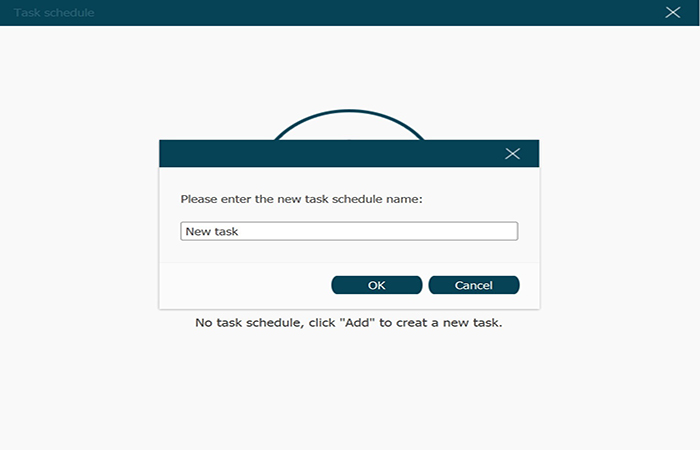
步骤3. 然后,您可以设置计划任务的开始时间和停止时间.
对于开始时间: 设置左键单击年,月,日,小时,分钟:秒的数字作为开始时间,然后通过直接键入新数字或单击上下图标来进行调整.如果需要重复录制,请选中“重复”图标.然后将自动选择“星期一,星期二,星期三,星期四,星期五,星期六和星期日”.您可以单击“√”取消选择.
对于停止时间: 您可以选择设置记录长度或停止时间以结束任务.通过键入小时数:分钟:秒来设置记录长度.选中“循环”选项,然后根据需要调整重复次数.另外,您可以按照关于设置开始时间的方法来设置停止时间.或者,如果您有足够的时间,则可以选择手动停止录制.
对于记录集: 您可以选择视频记录器,音频记录器,最后一个记录器等.创建任务之前,请记住要调整所有记录设置.任务计划将根据上次录制的设置开始录制.
 现在您已经成功创建了计划任务.该程序将按照您已安排的时间执行任务.该任务将出现在“任务计划”的主界面上.您可以选择在任务启动之前删除/停止/编辑已启用的任务.
现在您已经成功创建了计划任务.该程序将按照您已安排的时间执行任务.该任务将出现在“任务计划”的主界面上.您可以选择在任务启动之前删除/停止/编辑已启用的任务.
尖端:
请确保您在预定时间之前启动了计算机和VideoSolo屏幕录像机.否则,该程序将无法执行您计划的任务.




